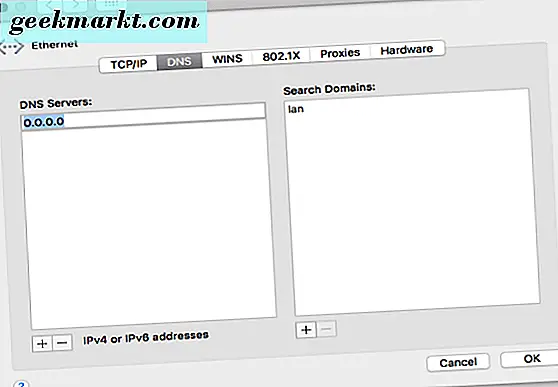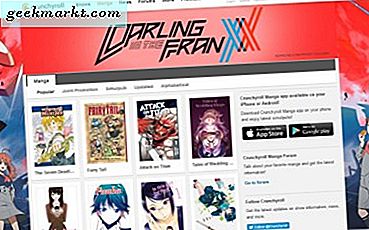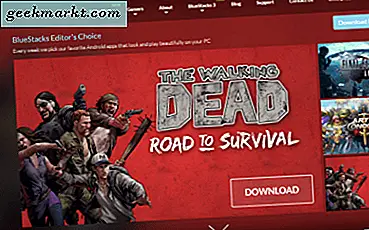Safari ist einer der besten Webbrowser auf dem Mac oder iOS - tatsächlich würde ich sogar sagen, dass Safari der beste Browser überhaupt ist. Es ist schnell, reaktionsfreudig, hübsch und hochfunktionell. Was ist nicht zu lieben? Wie bei anderen Browsern hat es jedoch die Tendenz, sich zu verflüchtigen, je mehr Sie es verwenden, und schließlich kann die resultierende Verlangsamung unerträglich werden. Heute zeige ich Ihnen, wie Sie das beheben können, indem Sie Ihre Safari-Installation beschleunigen. Ich verbringe den größten Teil meiner Zeit zum Surfen im Internet in Safari, und ich vermute, dass die meisten von Ihnen das auch tun. Wenn Sie Ihre Safari-Installation effizient ausführen, wird nicht nur das Surf-Erlebnis beschleunigt, sondern auch die Frustration verringert und die Produktivität gesteigert. Ich verwende alle folgenden Tricks, um den Apple-Browser schnell laufen zu lassen. Sie sollten auch für dich arbeiten.
Ich benutze einen Mac, also basieren die Beispiele, die ich verwende, darauf. Wenn Sie Safari unter iOS verwenden, gelten die meisten der gleichen Techniken, die Menüoptionen können jedoch leicht abweichen.
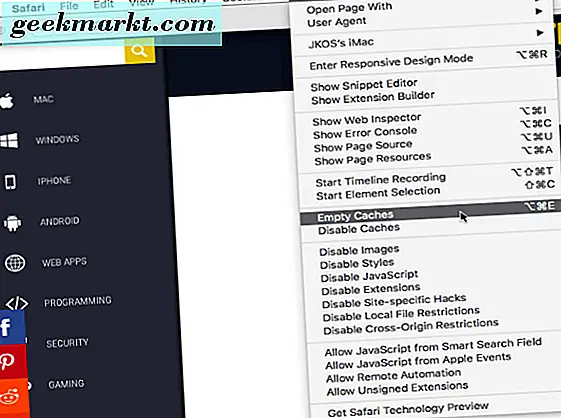
Halte Safari aktuell
Der wichtigste Weg, um Safari in Top-Zustand zu halten, ist, es auf dem neuesten Stand zu halten. Apple optimiert ständig Safari und führt häufig Updates aus, und viele dieser Updates enthalten Geschwindigkeitsverbesserungen im Code. Außerdem können Betriebssystemupdates zu Leistungseinbußen führen. Stellen Sie daher sicher, dass sowohl Mac OS X als auch Safari stets auf dem neuesten Stand sind.
Leeren Sie den Cache aus
Jedes Mal, wenn Sie zu einer neuen Webseite navigieren und jedes Mal, wenn Sie eine Seite besuchen, häufig den Inhalt ändert, lädt Safari weitere Informationen in den Cache. Wenn Dateien zum Cache hinzugefügt werden, muss Safari mehr Informationen durchsuchen, wenn Sie auf eine Seite schauen, und desto langsamer wird es. Es ist eine gute Idee, regelmäßig Ihren Cache zu löschen, besonders wenn Sie ein starker Internetnutzer sind. Deinen Cache zu säubern ist einfach.
- Öffnen Sie Safari auf Ihrem Mac.
- Klicken Sie in der Menüleiste auf Safari und wählen Sie Einstellungen.
- Wählen Sie in der Menüleiste Erweitert und Entwicklung anzeigen.
- Wählen Sie den Link Entwickeln im Menü und wählen Sie Leere Caches.
Führen Sie dies wöchentlich oder monatlich durch, abhängig davon, wie stark Sie Safari verwenden oder wie schnell es sich verlangsamt.
Deaktivieren Sie unnötige Erweiterungen
Browser-Erweiterungen sind ein hervorragendes Zubehör für jedes Surf-Erlebnis, aber sie können schnell außer Kontrolle geraten. Ich teste Browser-Erweiterungen als Teil meines Tagesjobs, so dass ich bis zu 40 gleichzeitig installieren kann. Hin und wieder muss ich in Safari gehen und diejenigen löschen, die ich nicht mehr benutze. Sie würden später über den Geschwindigkeitsunterschied staunen!
- Öffnen Sie Safari auf Ihrem Mac.
- Wählen Sie Erweiterungen entwickeln und deaktivieren aus. Dadurch werden alle in Safari ausgeführten Erweiterungen deaktiviert, um zu sehen, ob sie die Vorgänge verlangsamen. Wenn der Browser merklich schneller ist, aktivieren Sie die Erweiterungen erneut. Wenn es nicht schneller ist, dann waren die Erweiterungen nicht das Problem und Sie können den Deaktivierungsprozess überspringen.
- Klicken Sie auf das Safari-Menü und dann auf Einstellungen.
- Navigieren Sie zum Tab "Erweiterungen" und deinstallieren Sie alle Erweiterungen, die Sie nicht mehr verwenden oder ohne sie leben könnten.
Kontrollieren Sie Ihre Plug-Ins
Wie Erweiterungen können Plug-Ins Safari auf buchstäblich hunderte verschiedene Arten ergänzen. Sie können auch das Durchsuchen verlangsamen, da der Browser jedes Mal, wenn Sie einen Befehl eingeben oder etwas in Safari ausführen, mit jedem aktiven Plug-in überprüfen muss, ob der eingegebene Befehl für sie in Ordnung ist. Wenn Sie die Anzahl der aktiven Plug-Ins gleichzeitig reduzieren, verkürzt sich diese Abfragezeit, was das Surfen beschleunigt.
- Öffnen Sie Safari auf Ihrem Mac.
- Wählen Sie Hilfe und installierte Plug-Ins.
- Wählen Sie Plug-Ins aus, die Sie nicht verwenden, und löschen Sie sie.
- Öffnen Sie das Safari-Menü und wählen Sie Einstellungen.
- Wählen Sie Sicherheit und Plug-in-Einstellungen.
- Konfigurieren Sie alle Plug-Ins, die Sie hier verwenden. Sie können sie für bestimmte Websites deaktivieren oder sie so einstellen, dass Sie sie bitten zu arbeiten.
Ändern Sie Ihre DNS-Server
Die DNS-Server, die Sie verwenden, haben einen großen Einfluss darauf, wie schnell Ihr Browser-Erlebnis ist. Während das Anpassen der DNS-Einstellungen nicht genau eine Safari-Optimierung ist, ist es ein wichtiger Bereich der Leistungsverbesserung und wissenswert zu tun.
- Testen Sie Ihre DNS-Optionen mit Google Namebench.
- Navigiere zu den Systemeinstellungen auf deinem Mac.
- Wählen Sie Netzwerk und Erweitert.
- Wählen Sie die Registerkarte DNS und das kleine + Symbol unter dem linken Bereich.
- Fügen Sie die zwei schnellsten DNS-IP-Adressen hinzu, die Google Namebench gefunden hat, und klicken Sie auf OK.
Deaktivieren Sie den DNS-Vorabruf, um Safari zu beschleunigen
DNS Prefetching ist eine gute Option in der Theorie, aber nicht immer in der Praxis. Wenn Sie auf einer Webseite landen, fragt prefetch alle Links auf dieser Seite ab und ruft die DNS-Einträge für jeden einzelnen Benutzer ab, wenn Sie sie benötigen. Auf größeren Seiten und insbesondere auf Seiten mit vielen Links kann dies sowohl für Safari als auch für Ihren Computer und Ihren Router einen erheblichen Aufwand bedeuten. Das Ausschalten kann das Surfen erheblich beschleunigen.
- Starten Sie das Terminal auf Ihrem Mac.
- Geben oder fügen Sie die Standardwerte ein, schreiben Sie com.apple.safari WebKitDNSPrefetchingEnabled-boolean false und drücken Sie die Eingabetaste.
- Terminal beenden
Der Befehl deaktiviert den DNS-Vorabruf, sodass Safari nicht mehr all diese DNS-Abfragen sendet, wenn Sie auf einer Seite landen. Wenn Sie feststellen, dass Sie es nicht mögen oder das Web-Erlebnis verlangsamt, können Sie die Standardeinstellungen genauso einfach wiederherstellen.
- Starten Sie das Terminal auf Ihrem Mac.
- Geben oder fügen Sie die Standardwerte ein, schreiben Sie com.apple.safari WebKitDNSPrefetchingEnabled und drücken Sie die Eingabetaste.
- Terminal beenden
Löschen Sie Ihren Browserverlauf
Eine schnelle Möglichkeit, Safari zu beschleunigen, besteht darin, den Browserverlauf zu löschen. Safari zeichnet überall auf, wo Sie online gehen, was zu Hunderten oder Tausenden von Seiten oder sogar noch mehr führen kann. Halten Sie Ihre Geschichte kurz, um sie schnell zu halten.
- Öffnen Sie Safari auf Ihrem Mac.
- Wählen Sie Verlauf und Verlauf löschen.
- Wählen Sie den Zeitraum aus, von dem der Verlauf gelöscht werden soll, und wählen Sie OK.
Wenn Sie dies eine Zeit lang nicht getan haben, könnte dies Safari erheblich beschleunigen, ganz zu schweigen von der Tatsache, dass Sie ziemlich viel Speicherplatz frei haben.
Ändern Sie die Netzwerkreihenfolge
Wenn Sie ein MacBook Pro oder ein anderes Apple-Notebook verwenden, haben Sie wahrscheinlich eine Liste mit Netzwerkoptionen zur Auswahl. Wenn Sie Safari zum ersten Mal starten, dauert es einige Sekunden, bis Sie ein Netzwerk auswählen, bevor Sie eine Verbindung herstellen. Sie können diesen Prozess beschleunigen, indem Sie Optionen eliminieren, von denen Sie wissen, dass Sie sie nie verwenden werden. (Zum Beispiel, ein WiFi-Netzwerk in einem Flughafen, den Sie nicht regelmäßig besuchen.)
- Wählen Sie Systemeinstellungen aus dem Dock.
- Wählen Sie Netzwerk und sehen Sie sich die Netzwerkliste im linken Bereich an. Wenn es mehr als eine oder zwei Optionen gibt, kann dies die Verbindung verlangsamen.
- Markieren Sie ein Netzwerk, das Sie nicht mehr benötigen, und klicken Sie auf das kleine Minus-Symbol am unteren Rand des Fensters.
- Wählen Sie das kleine Zahnradsymbol und Sortieren Service Bestellung. Hier können Sie die Priorität Ihres Heim-Ethernet- oder Wi-Fi-Netzwerks erhöhen, um sicherzustellen, dass Safari sie immer zuerst auswählt.
Diese Optimierung beschleunigt nicht nur Safari, sondern beschleunigt auch die Geschwindigkeit von Apps, die das Netzwerk nutzen.
Dies sind nur einige der vielen Möglichkeiten, wie Sie Safari beschleunigen können. Wenn Sie Erfolg mit anderen Techniken hatten, teilen Sie sie bitte unten mit uns!